修复win7提示“Windows凭据已被管理员禁用”的方法
如今,除了win10之外,win7是许多windows系统中使用最多的系统。最近,很多用户在使用本系统工作或娱乐时遇到了一个奇怪的系统提示:“您的管理员已经禁用了Windows凭据”。但是在这个提示出现之前,大家都没有更改电脑中的设置。其实这是因为电脑系统自动开启了某项服务,所以我们在使用某些功能时会出现错误提示!

方法步骤:
1.打开电脑中的win7系统后,用鼠标点击左下角的开始图标!

2.然后在开始菜单中找到正在运行的程序,点击打开!也可以使用组合键;Win r,提出来!

3.完成后,在弹出的操作界面中输入命令gpedit.msc,按回车键进入新的设置界面。

4.进入下图所示的组策略界面后,用鼠标依次展开左侧的以下文件夹:计算机配置/Windows设置/安全设置/本地策略/安全选项。
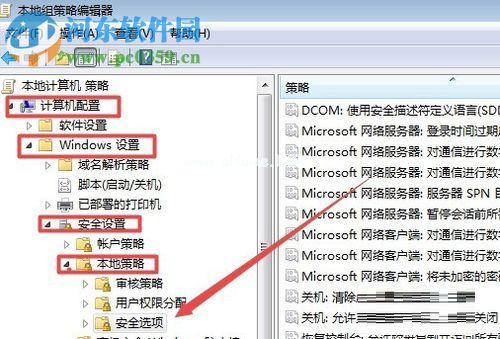
5.打开此界面后,在右侧找到一个名为“网络访问:网络认证不允许存储密码和凭据”的程序,然后用鼠标双击打开其编辑界面。

6.在后续属性设置界面设置为“禁用”模式,这样就不会再出现这个提示了!

通过以上教程,可以解决win7中“Windows凭据已被管理员禁用”的问题。解决这个问题还是很简单的。如果你在使用电脑的过程中遇到这个问题,不妨用上面的步骤来修复一下!
版权声明:修复win7提示“Windows凭据已被管理员禁用”的方法是由宝哥软件园云端程序自动收集整理而来。如果本文侵犯了你的权益,请联系本站底部QQ或者邮箱删除。

















